Maison >Problème commun >Comment initialiser l'ordinateur sous Win10 ? Comment initialiser votre ordinateur sous Win10
Comment initialiser l'ordinateur sous Win10 ? Comment initialiser votre ordinateur sous Win10
- WBOYWBOYWBOYWBOYWBOYWBOYWBOYWBOYWBOYWBOYWBOYWBOYWBavant
- 2023-07-14 13:41:102583parcourir
Une fois que l'ordinateur a initialisé le logiciel système, le système d'exploitation sera restauré à l'état nouvellement installé et les fichiers de données seront effacés, ce qui équivaut à restaurer l'ordinateur à l'état dans lequel il a été acheté pour la première fois. Alors, comment Win10 doit-il initialiser l’ordinateur ? Les amis qui ne connaissent toujours pas les étapes spécifiques peuvent se référer aux opérations pratiques suivantes, j'espère vous aider.
Comment initialiser l'ordinateur sous Win10 :
1. Tout d'abord, cliquez sur la barre de menu en bas à gauche et ouvrez "Paramètres".
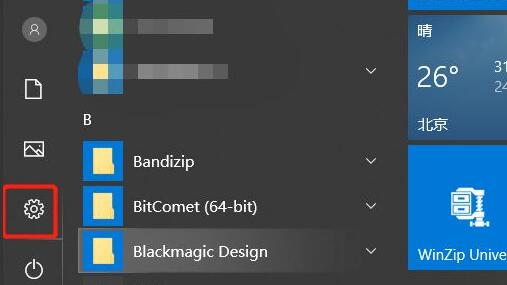
2. Allez ensuite dans l'option "Mise à jour et sécurité".
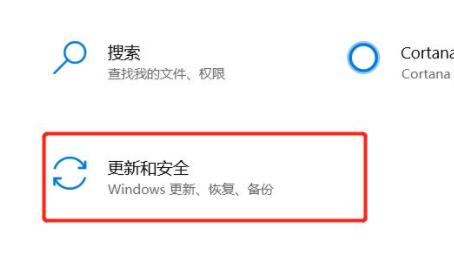
3. Cliquez ensuite sur "Restaurer" dans la colonne de gauche.
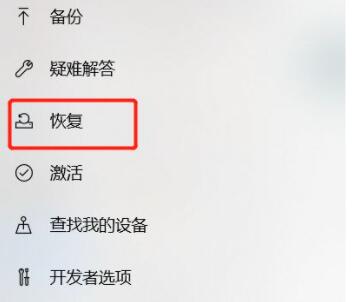
4. Cliquez ensuite sur le bouton "Démarrer" en haut à droite pour réinitialiser cet ordinateur.
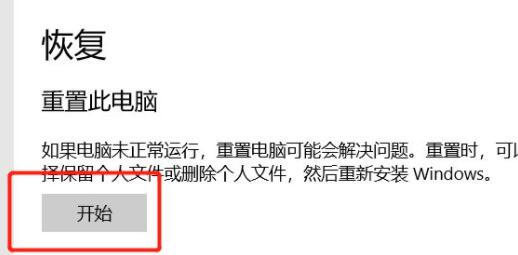
5. Enfin, sélectionnez « Supprimer tout le contenu » pour initialiser l'ordinateur.
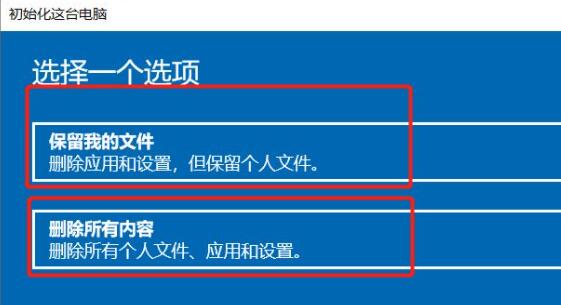
Ce qui précède est le contenu détaillé de. pour plus d'informations, suivez d'autres articles connexes sur le site Web de PHP en chinois!

